本教程文档为官方纯净版部署流程,模组服请参考对应核心安装至服务端即可
购买服务器
通过酷牛官网注册账号购买Minecraft云服务器 选择纯净版的Windows镜像
配置服务器
购买成功后打开控制台-云服务器-操作
手动添加NAT转发
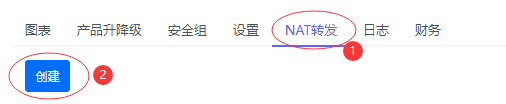
每台机器至少需要一条游戏端口
每多开1个游戏服就需添加一条NAT
添加以下转发端口
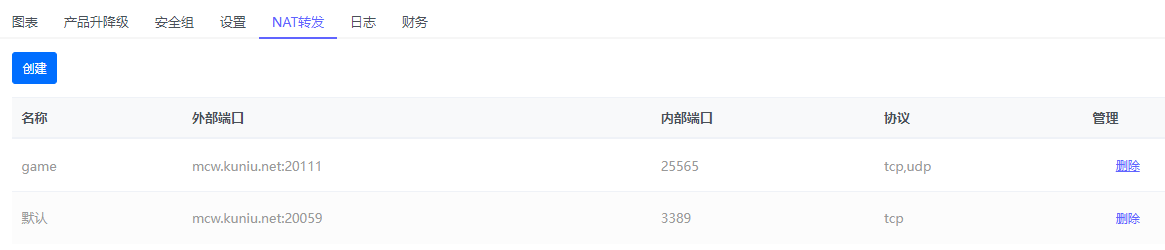
系统会自动分配外网域名端口,显示为mcw.kuniu.net:xxxxx
名称 内部端口 协议
game 25565 tcp,udp (游戏端口,默认25565,可自定义端口)
默认 3389 tcp (服务器远程端口,自动添加)
远程桌面
Win+R打开运行,输入mstsc
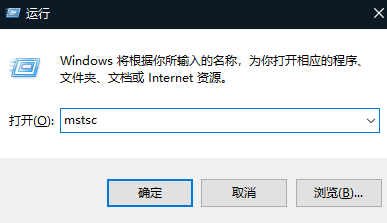
填入远程地址
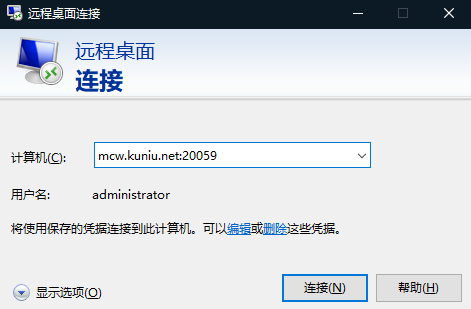
在服务器控制面板左上方登录信息查看账号密码
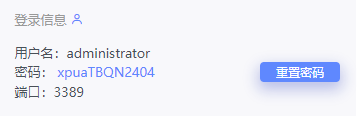
配置环境
关闭IE安全配置
成功连接上服务器会弹出服务器管理界面,点击本地服务器
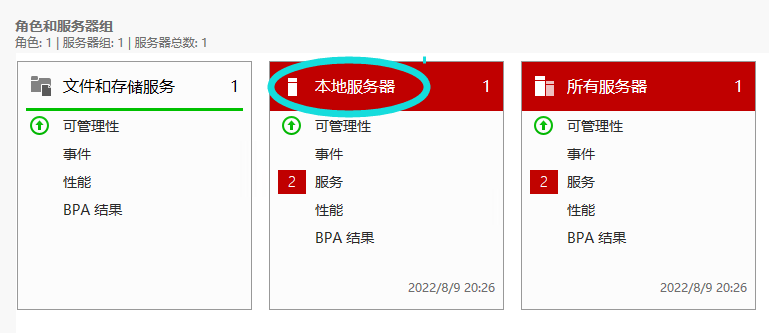
我们需要关闭IE 增强的安装配置
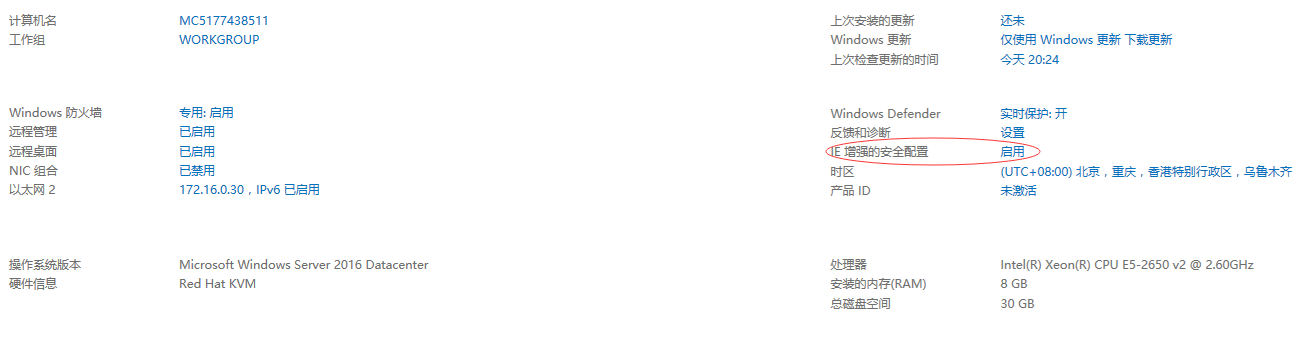
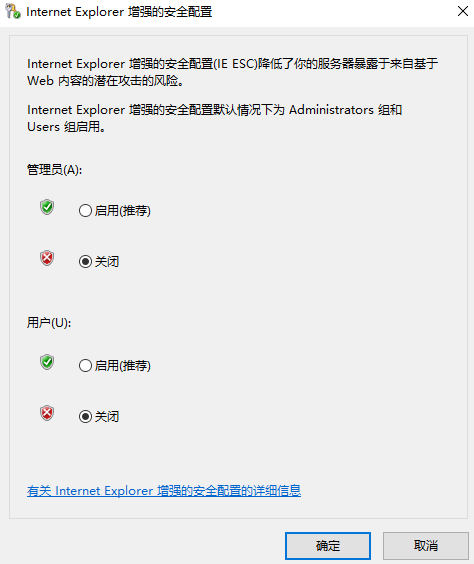
安装浏览器
为了您更好的在服务器内访问网站及下载资源
推荐安装Chrome浏览器
浏览器快速访问下载 https://www.google.cn/intl/zh-CN/chrome/
安装Java
内网资源站,可快速获取Java安装程序,服务器内使用Chrome浏览器访问 https://pan.kuniu.net/s/bKU1
不同版本的 Minecraft 要求的 Java 版本不一致,这里您需要提前了解,Minecraft 1.17 以下版本需要 java 8 运行时环境,1.17 以上版本则直接升级到了 Java 16 运行时环境,两者版本跨度极大且并不完全兼容低版本,因而导致 1.17 以下版本的 Minecraft 服务端软件是无法运行在 Java 16 运行时环境的,所以您在架设您自己的服务端之前,需要先检查是否拥有对应的运行环境。
这里教程下载的Java18
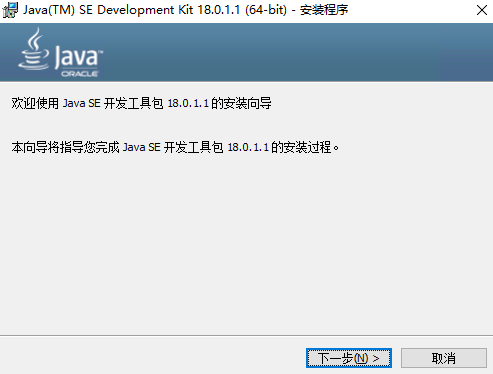
点击下一步,一路到底
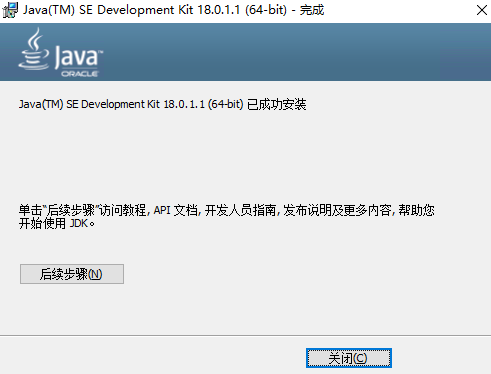
到这里就安装成功了,点击关闭
部署服务端
下载服务端
酷牛世界仓库资源站,可快速获取服务端文件,使用浏览器访问 https://pan.kuniu.net/s/bKU1
教程这里下的1.19.2服务端
下载完服务端后在桌面创建一个文件夹,这里命名为MC服务端

将下载好的jar文件移动至文件夹内
双击启动jar文件,我们会获得以下文件
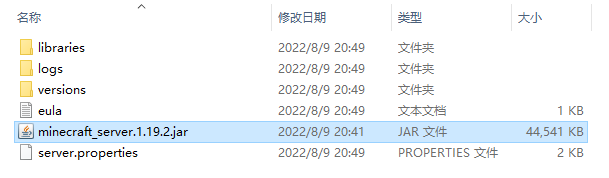
eula.txt
软件最终用户协议,此协议必须设置同意,否则无法启用服务端软件
server.properties
Minecraft 服务端极其重要的配置文件,几乎绝大部分常用配置(端口,人数,视距等)均在此文件中进行编辑
配置服务端
打开eula.txt文件
将第三排的eula=false改为eula=true

打开server.properties
根据需要的服务器类型配置参数,可参考以下文章
Minecraft 服务器server.properties属性文件介绍 (最详细 最全 汉化) – 哔哩哔哩 (bilibili.com)
设置启动脚本
点击文件夹上方的查看,点击文件扩展名

新建一个文本文档
将其改名为启动服务端.bat

成功创建后右键编辑添加以下脚本
java -Xmx1024M -Xms1024M -jar minecraft_server.1.19.2.jar nogui
这里根据你所下载的服务端版本替换文件名
如果您想使用图形用户界面启动服务器,您可以省略“nogui”部分。

启动服务端
保存脚本后双击启动bat文件
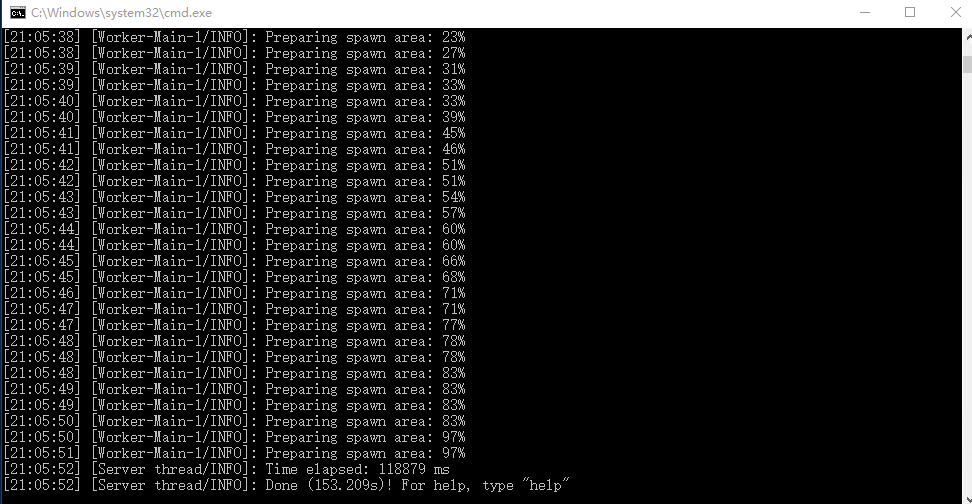
到这里我们的服务器就开好啦
赶快和朋友连上服务器愉快玩耍吧